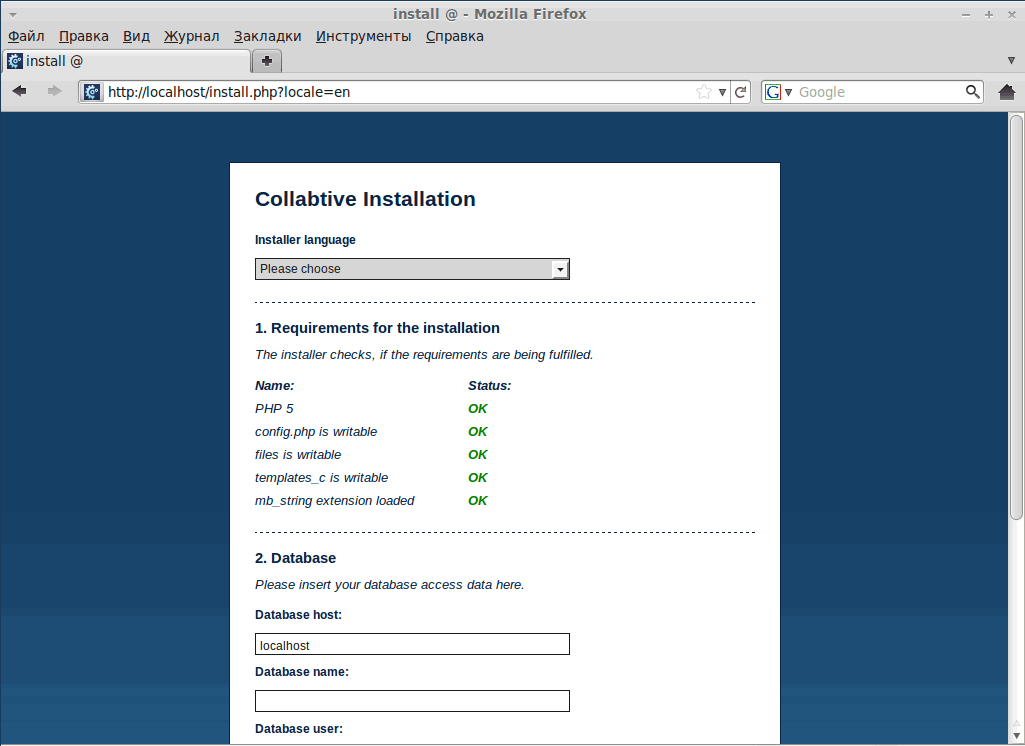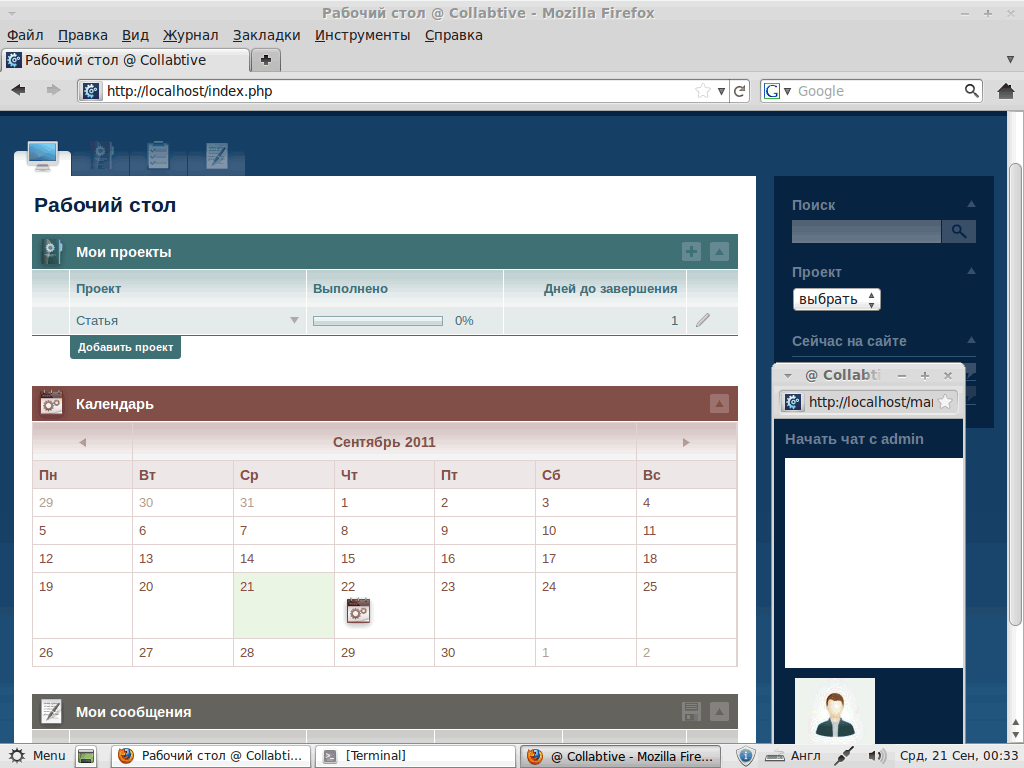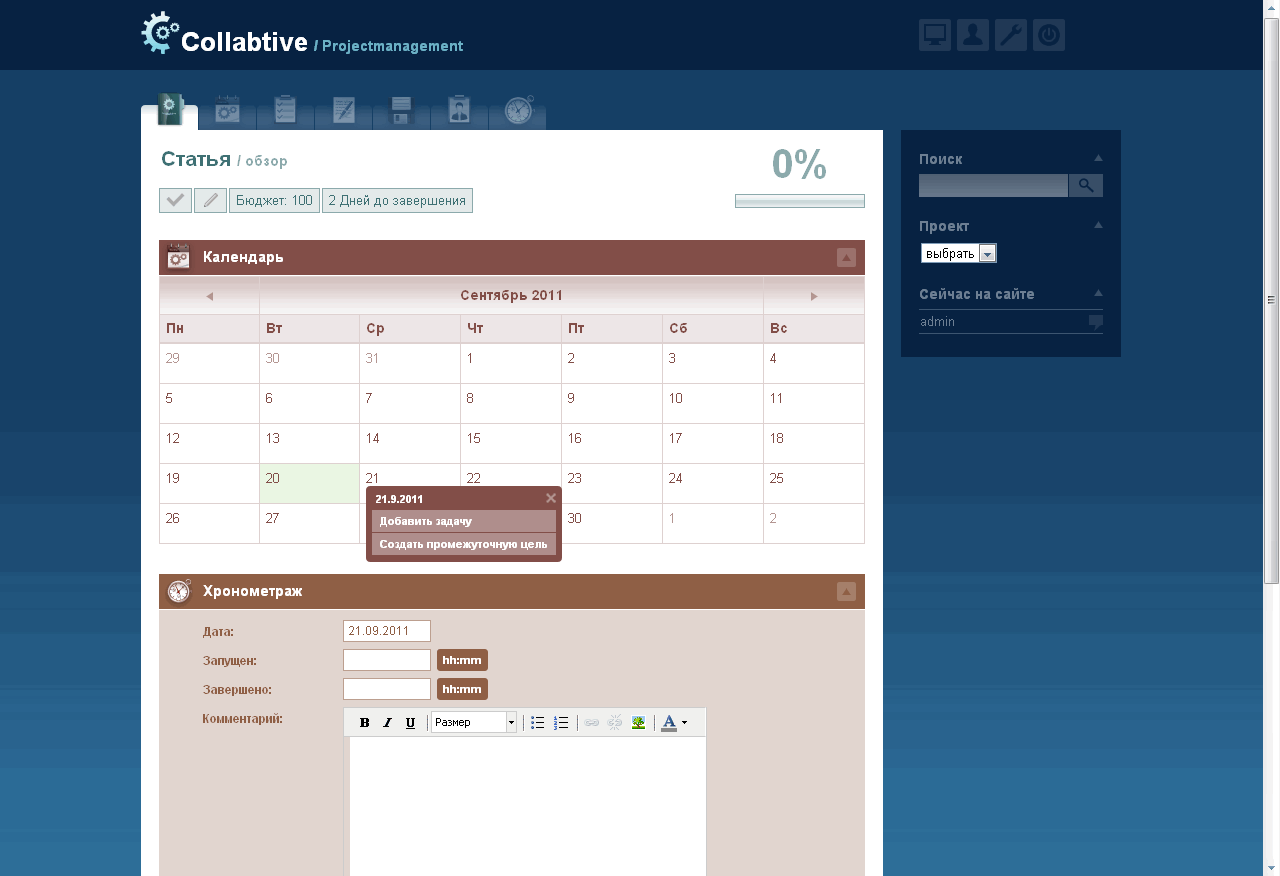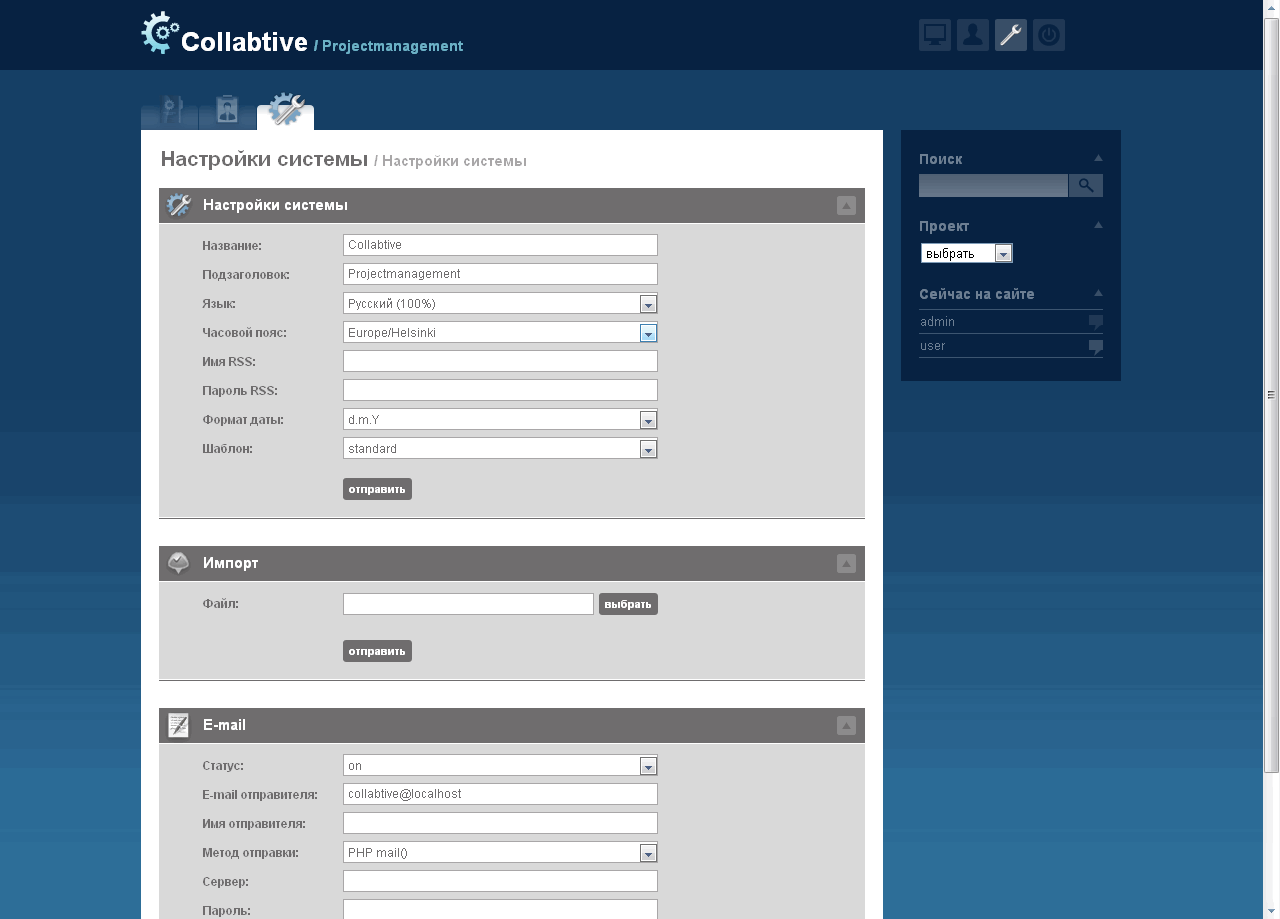|
|
|
|||||||||||||
|
|
Collabtive Выбрать программу для управления проектами при наличии десятков альтернатив очень непросто. Collabtive вполне может удовлетворить запросы большинства компаний Сегодня даже относительно небольшие по размеру компании могут выполнять достаточно большой объем работ, чтобы успешно конкурировать на рынке. Главное, уметь правильно распределить задания и оптимально использовать время и ресурсы. В такой ситуации очень тяжело держать в голове все данные и контролировать процесс. Здесь очень выручают специальные программы управления проектами, помогающие структурировать исходные данные в четкую линейку. В журнале уже рассматривались Open Source-решения [1], способные заменить Microsoft Project, – DotProject, Redmine, Achievo и так далее. Кроме того, некоторые системы групповой работы (eGroupWare, Group-Office, Open-Xchange) и CRM (SugarCRM) обладают нужным функционалом. Поэтому при желании можно легко найти бесплатное решение, которое следует использовать в повседневной работе или для тестирования, чтобы выработать критерии к соответствующему ПО. Рисунок 1. Установка Collabtive стандартна для приложений, написанных на PHP Но часто нужно очень простое, как в работе, так и администрировании (чтобы мог справиться малоподготовленный пользователь), решение управления проектами. Оно должно позволять отслеживать процесс выполнения задачи (как менеджером, так и заказчиком), не требовать установки дополнительного ПО, чтобы получить информацию о ходе работы с любой точки, где есть Интернет. Оптимальным в таких случаях может стать Collabtive [2] – программное обеспечение, распространяемое по Open Source-лицензии, использующее для доступа к функциям веб-интерфейс. Проект стартовал в ноябре 2007 года, основная команда насчитывает всего двух разработчиков. Задача ставилась простая – создать альтернативу проприетарному Basecamp [3]. И хотя пока Collabtive не удалось его догнать на все 100%, тем не менее это программное обеспечение осталось простым в использовании, что позволяет работать с ним даже неподготовленному пользователю. В Collabtive реализованы все основные функции, которые требуются от такого класса программ, – календарь, вехи, списки задач, сообщения, чат, работа с файлами, тэги, поиск, разделение доступа. Проект может быть разбит на вехи (промежуточные цели) и задачи. Причем задачи могут быть обособлены или закрепляться за вехой. В итоге можно создать любую структуру проекта. Практически по каждому пункту можно сформировать отчет и экспортировать его в Excel или PDF. Данные импортируются в XML, RSS, iCal, vCard. Возможен импорт проектов из Basecamp XML, хотя при небольшой переделке это может быть и любое другое приложение использующее такой формат. Специальное XML API позволяет интегрироваться с другими веб-приложениями. Единственная функция, которая не реализована, хотя востребована в подобных программах, – это отсутствие диаграмм Ганта, позволяющих визуально отслеживать проекты. Такая функция есть, но она, как и некоторые другие (шаблон проекта, приоритет проектов, задач и т.п.) вынесена в плагины, которые доступны за плату. Как альтернатива предлагается сервис с индивидуально подбираемым тарифным планом. В этом случае будет и коммерческая поддержка. Написан Collabtive на PHP5 с использованием технологии Ajax, для хранения данных используется MySQL. Интерфейс переведен на более чем 20 языков, в списке есть и русский, и украинский. Нет проблем с локализацией при экспорте данных. Рисунок 2. Рабочий стол с окном чата Для доступа поддерживаются все популярные веб-браузеры. На сайте дана информация о Internet Explorer (7/8), Firefox, Opera, Safari и Chrome. Кроме этого, недавно реализовано приложение для Android [4], позволяющее получать информацию о проектах. Установка Collabtive в Ubuntu Какой либо документацией проект не располагает, только общая информация в архиве с исходными текстами и очень краткая инструкция по установке. Вопрос по работе можно задать на форуме (английский и немецкий), анализ показывает, что отвечают сами разработчики и, как правило, достаточно быстро. Для знакомства можно воспользоваться демонстрационным сайтом, предлагаемым проектом. Учитывая, что Collabtive написан на PHP и среди требований указан MySQL, его можно развернуть на любой поддерживающей платформе – Linux (рекомендуется), Windows или любая UNIX. Если организация уже использует веб-сервер, стоимость внедрения будет минимальна (по сути, с этим может справиться любой штатный системный администратор). Актуальной на момент написания статьи была версия 0.7, датированная 25 мая 2011 года. В качестве примера развернем Collabtive на Ubuntu/Debian. Устанавливаем пакеты, необходимые для работы сервиса, и включаем модуль поддержки PHP веб-сервером: $ sudo apt-get install mysql-server mysql-client apache2 php5 libapache2-mod-php5 php5-mysql Скачиваем с сайта проекта архив и распаковываем в подготовленный каталог. $ mkdir /var/www/collabtive Задаем необходимые права доступа. $ sudo chown -R www-data:www-data /var/www/collabtive Кроме этого, проект предлагает и медиапакет, в котором содержатся разного рода логотипы, но пока необходимости в нем нет. Создаем базу данных и учетную запись для работы Collabtive. $ mysql -u root -p mysql> CREATE DATABASE `collabtive`; Далее стандартная установка для всех PHP-приложений. Набираем в веб-браузере адрес сервера и приступаем. Всего предстоит пройти три шага в двух окнах. Вначале мастер проверяет конфигурацию PHP и возможности доступа к файлам настройки Collabtive, если все нормально, соответствующие пункты будут помечены зеленым. Затем в этом же окне указываем параметры доступа к базе данных и в следующем окне создаем первую учетную запись, которая будет администратором. В процессе можно выбрать язык, русского, из предложенных в списке, нет, но беспокоиться об отсутствии его поддержки не стоит – регистрируемся. Работа с Collabtive Чтобы локализовать интерфейс, необходимо после регистрации выбрать My account, перейти в User Profile > Edit и выбрать нужную страну в списке locale, далее нажимаем на кнопку Send и смотрим результат. Окно Collabtive визуально разбито на три части. Справа вверху находятся три кнопки, с помощью которых выбирается режим работы – «Рабочий стол», «Мой профиль» и «Выход». У администратора добавляется еще одна – «Настройки» системы с тремя подпунктами, позволяющими управлять проектами, учетными записями пользователей и установкой Collabtive. При создании новой учетной записи следует лишь указать логин, пароль, почтовый адрес и выбрать в списке роль (в русском переводе «Обязанность»). Можно сразу подключить его к текущим проектам, отметив нужные флажками. Рисунок 3. Добавление задачи и вехи в проект Роли определяют возможность пользователя добавлять, редактировать, удалять и закрывать – проекты, вехи, задачи, сообщения и прочие возможности, предоставляемые Collabtive. После установки предлагаются три роли – Client (только просмотр), User (обычный пользователь – большинство операций) и Admin. При необходимости можно отредактировать настройки имеющихся или создать новые. Ничего сложного нет, просто выставляем флажки в соответствующих пунктах. В пункте «Настройки системы» администратор определяет название сервера, язык по умолчанию, формат даты, часовой пояс, RSS-поток, а также настроит режим отправки почтовых сообщений. Предлагается два варианта – средствами PHP или использованием внешнего SMTP/SMTPS-сервера. Для доступа достаточно прописать DNS-имя, например, для Gmail: ssl://smtp.gmail.com:465 Указать логин и пароль. Вот, собственно, и все настройки. Большую часть занимает основное окно Dashboard, состоящее из четырех вкладок:
И еще один элемент, отделенный от всех, визуально находится справа посередине. Здесь расположены окно поиска, меню быстрого перехода к проектам и подменю чата. Последняя функция позволяет быстро отправить сообщение любому пользователю, находящемуся в онлайн, и просмотреть его профиль. Визуально поле ввода содержит 31 символ, но ограничений на длину сообщения нет – только комфортное чтение. Единственный минус – отсутствие истории, поэтому чат – это скорее вспомогательный инструмент, позволяющий сэкономить время на уточнение небольших сиюминутных вопросов. Рисунок 4. Настройки Collabtive При создании нового проекта следует указать название, его описание, срок окончания, бюджет и отметить участников. Любые данные поддаются корректировке. В Collabtive нет явного календаря, но этот вопрос легко решается созданием проекта с бесконечной длительностью, в котором при необходимости определяются свои вехи и задачи. Календарь здесь воспринимается как еще один проект, в котором может быть любое количество участников. В итоге такая схема кажется даже более удобной, ведь в большом количестве задач часто тяжело разобраться. Любые вехи и задачи создаются с помощью контекстного меню, вызываемого по дате на календаре или на отдельной странице. При выборе в списке проекта открывается окно управления проектом, состоящее из семи вкладок – «Обзорная страница» (общие данные, хронометраж, вывод активности), Вехи, Списки задач, Сообщения, Файлы, Участники проекта и Хронометраж. Некоторые данные можно экспортировать в RSS, PDF или XLS-файл. Доступны простейшие фильтры по проекту и дате, позволяющие отобрать только нужные записи. Возможна аутентификация пользователей OpenID и средствами LDAP, MySQL, но для этого необходимо будет выполнить ряд дополнительных действий. Ответы на многие вопросы можно найти на форуме проекта или проанализировав файлы проекта. Например, на форуме доступно очень полезное описание реализации автоматического оповещения о времени окончания проекта. *** Collabtive предоставляет весьма элегантную систему управления проектами, конечно, не столь функциональную, как многие коммерческие продукты, но все же обеспечивает более чем достойным набором функций для отслеживания всех задач и этапов, связанных с проектом.
|
Комментарии отсутствуют
| Добавить комментарий |
|
Комментарии могут оставлять только зарегистрированные пользователи |
|












 СЕРГЕЙ ЯРЕМЧУК, фрилансер. Автор более 800 статей и шести книг. С «СА» с первого номера. Интересы: сетевые технологии, защита информации, свободные ОС
СЕРГЕЙ ЯРЕМЧУК, фрилансер. Автор более 800 статей и шести книг. С «СА» с первого номера. Интересы: сетевые технологии, защита информации, свободные ОС